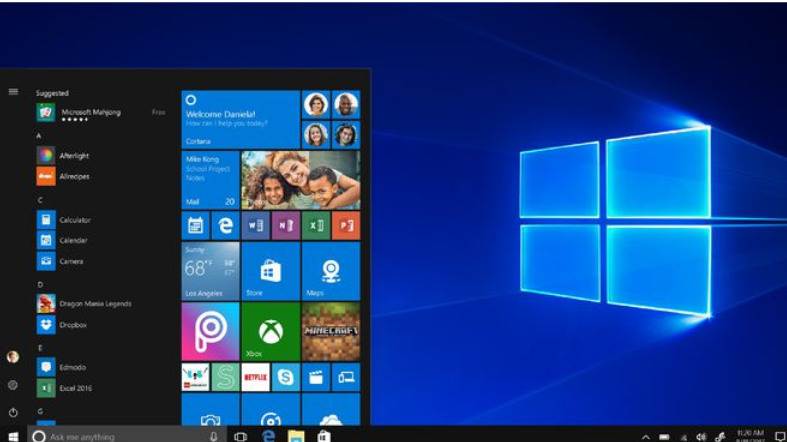联想笔记本蓝屏代码0xc0000001完美解决方法
电脑蓝屏是非常常见的故障问题,蓝屏原因不同,显示的代码也不同。有网友的联想笔记本蓝屏提示0xc0000001怎么办?下面小编就教下大家联想笔记本蓝屏代码0xc0000001完美解决方法。
工具/原料:
系统版本:windows10系统
品牌型号:联想笔记本电脑
软件版本:小白一键重装系统 v2290
WEEX交易所已上线平台币 WEEX Token (WXT)。WXT 作为 WEEX 交易所生态系统的基石,主要用于激励 WEEX 交易平台社区的合作伙伴、贡献者、先驱和活跃成员。
新用户注册 WEEX 账户、参与交易挖矿及平台其他活动,均可免费获得 WXT 空投奖励。
错误代码:蓝屏代码0xc0000001表示引导设备可能存在某些问题,或者某些引导文件已损坏。如果计算机的引导扇区发生某些问题,也可能发生这种情况。系统文件损坏或内存损坏是比较常见的原因,最近硬件软件的更改也可能是原因之一。我们可以尝试进安全模式进行修复。
方法/步骤:
1、首先强制重启win10系统,当出现联想笔记本logo界面的时候再长按电源键强制关机。重复此操作三次后,再次启动时会出现正在诊断你的电脑,等待进入到自动修复界面。
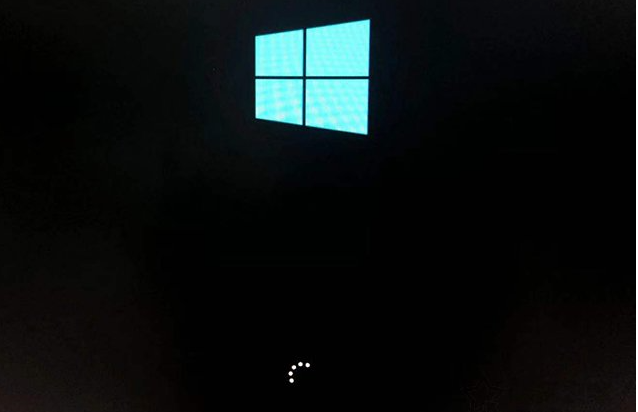
2、在自动修复界面,点击“高级选项”。
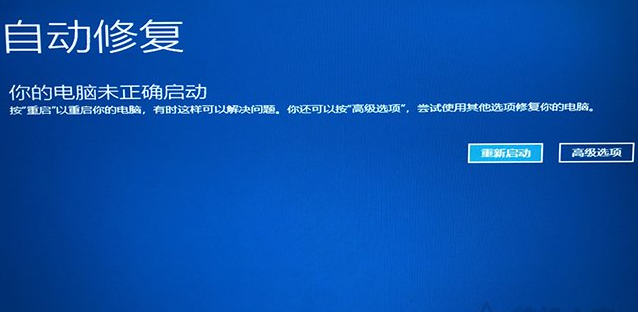
3、点击“疑难解答”进入。

4、依次点击“高级选项”-“启动设置”进入。
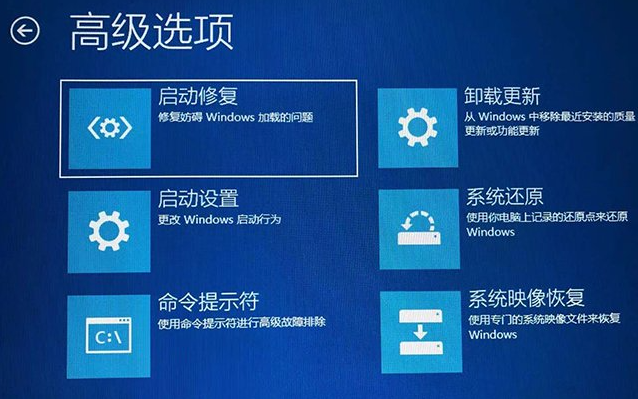
5、选择点击“重启”。
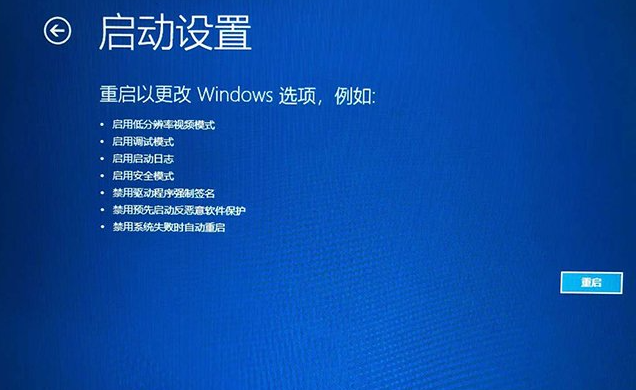
6、序号4-6都是安全模式,根据实际情况选择一个安全模式进入。
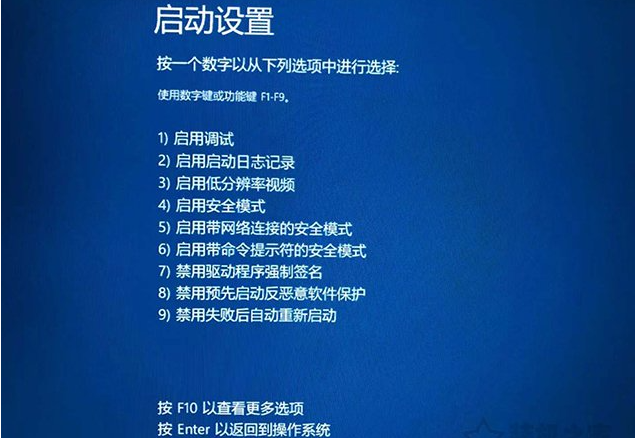
7、进入安全模式后,在开始菜单中选择“设置”,进入应用,选择“应用和功能”。
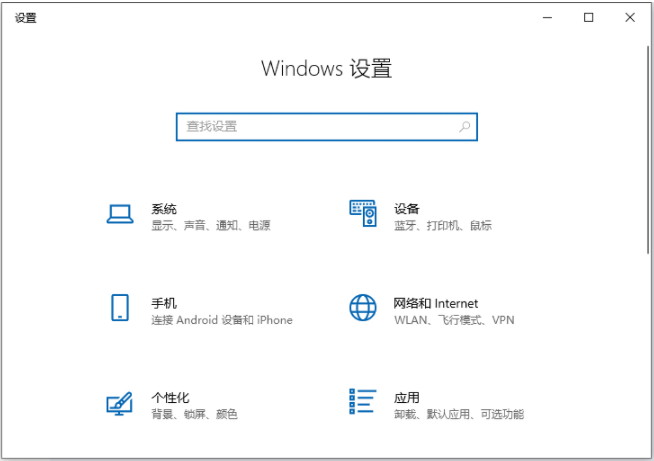
8、找到并卸载所有近期或者当天安装的软件,然后再退出安全模式重启尝试看是否可以正常进入win10系统。

9、还不行的话,再次进安全模式,打开设备管理器卸载显卡驱动。首先鼠标右键点击“此电脑”,选择“管理”进入。
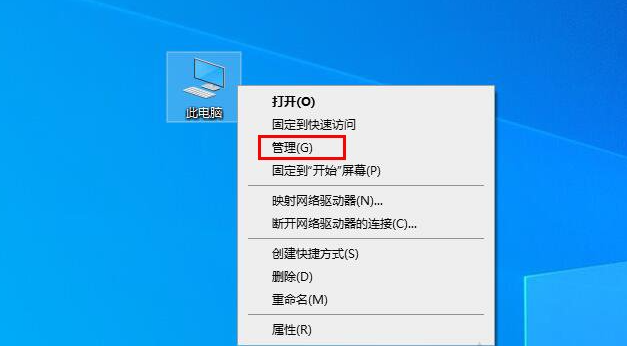
10、点击“设备管理器”,找到并展开显示适配器,选中显卡驱动设备后鼠标右键,选择卸载设备,按照提示操作卸载即可。
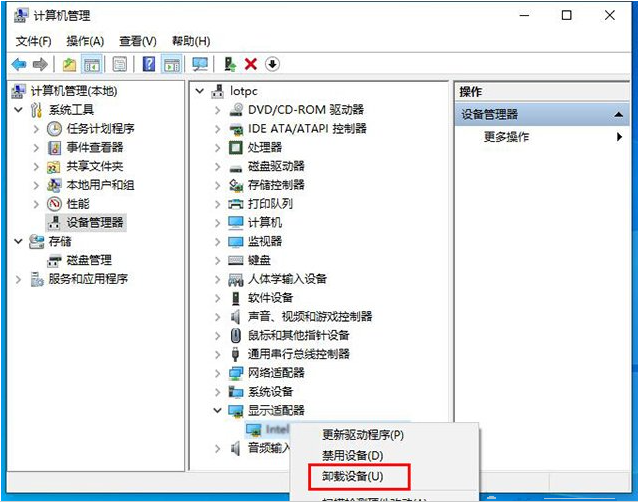
11、如果重启后还不能解决的话,可能是win10系统文件出现损坏或丢失等情况,借助小白一键重装系统工具制作u盘启动盘重装系统修复。详细的步骤可参照:小白u盘启动盘重装windows系统教程。
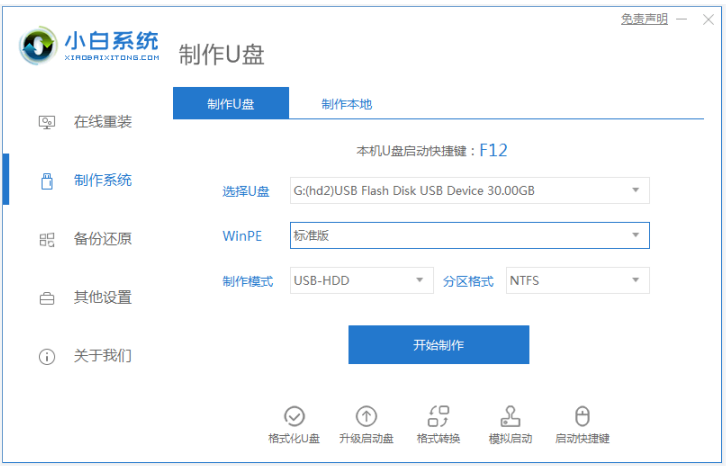
总结:
进入联想笔记本电脑系统的安全模式;
安装模式内卸载最近安装的软件和显卡驱动后,重启电脑;
不行的话,借助小白一键重装系统工具制作u盘启动盘重装系统解决。
最客资源网 » 联想笔记本蓝屏代码0xc0000001完美解决方法